ps非主流教程:树林非主流美女(3)
来源:photoshop联盟
作者:Sener
学习:3698人次
5、创建色彩平衡调整图层,对阴影、中间调、高光进行调整,参数设置如图13- 15,效果如图16。这一步主要给图片的高光部分增加一些淡黄色。
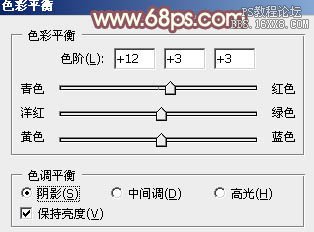
<图13>

<图14>

<图15>

<图16>
6、按Ctrl+ Alt + 2 调出高光选区,新建一个图层填充淡黄色:#FEFDE7,不透明度改为:20%,这一步给图片的高光部分增加淡黄色。

<图17>
7、按Ctrl+ Alt + 2 调出高光选区,按Ctrl + Shift + I 反选,新建一个图层填充红灰色:#AAA3A2,混合模式改为“滤色”,不透明度改为:20%,效果如下图。这一步稍微增加图片暗部亮度。

<图18>
8、新建一个图层填充淡黄色:#FEFDE7,混合模式改为“滤色”,按住Alt键添加图层蒙版,用白色画笔把右上角部分擦出来,效果如下图。这一步给图片增加高光。

<图19>
9、新建一个图层,按Ctrl+ Alt + Shift + E 盖印图层,执行:滤镜 > 模糊 > 动感模糊,角度设置为45度,距离设置为150,确定后把图层混合模式改为“柔光”,不透明度改为:50%,效果如下图。这一步简单把图片柔化处理。

<图20>
学习 · 提示
相关教程
关注大神微博加入>>
网友求助,请回答!






![[非主流PS教程] 非主流图片制作教程:非主流蓝色格调](http://pic.16xx8.com/article/UploadPic/2008/1/22/20081229580789.jpg)
